Ver y comprender el informe Voz en análisis omnicanal en tiempo real
Se aplica a: Dynamics 365 Contact Center: independiente y Dynamics 365 Customer Service
El informe Voz le brinda información sobre métricas clave en todo el canal de voz. Puede filtrar este informe por tiempo, cola, zona horaria, estado de conversación, dirección y aptitudes. Para obtener más información, vaya a Descripción general del panel de análisis omnicanal en tiempo real.
Este informe solo está disponible si la función de voz está configurada para su organización. Para obtener más información, vaya a Administrar informes de análisis en tiempo real.
El informe Voz proporciona un resumen de las conversaciones de voz a lo largo del tiempo, por cola. Las métricas específicas de voz de las últimas 24 horas, como las conversaciones en la cola, el tiempo de espera promedio y el tiempo promedio de atención, lo ayudan a optimizar el flujo de llamadas. Puede utilizar estas métricas para reducir el tiempo de espera de la conversación. Puede asignar los representantes del servicio al cliente adecuados (representantes de servicio o representantes) en función de las habilidades y aumentar la eficiencia del representante de servicio y la satisfacción del cliente.
También puede monitorear métricas operativas específicas de voz, como la dirección de la conversación. Esta métrica indica si la conversación fue iniciada por el cliente o por un representante de servicio del centro de contacto. Puede utilizar estas métricas operativas para gestionar la distribución de colas.
Obtenga más información sobre las métricas que se muestran en los gráficos del informe de Voz.
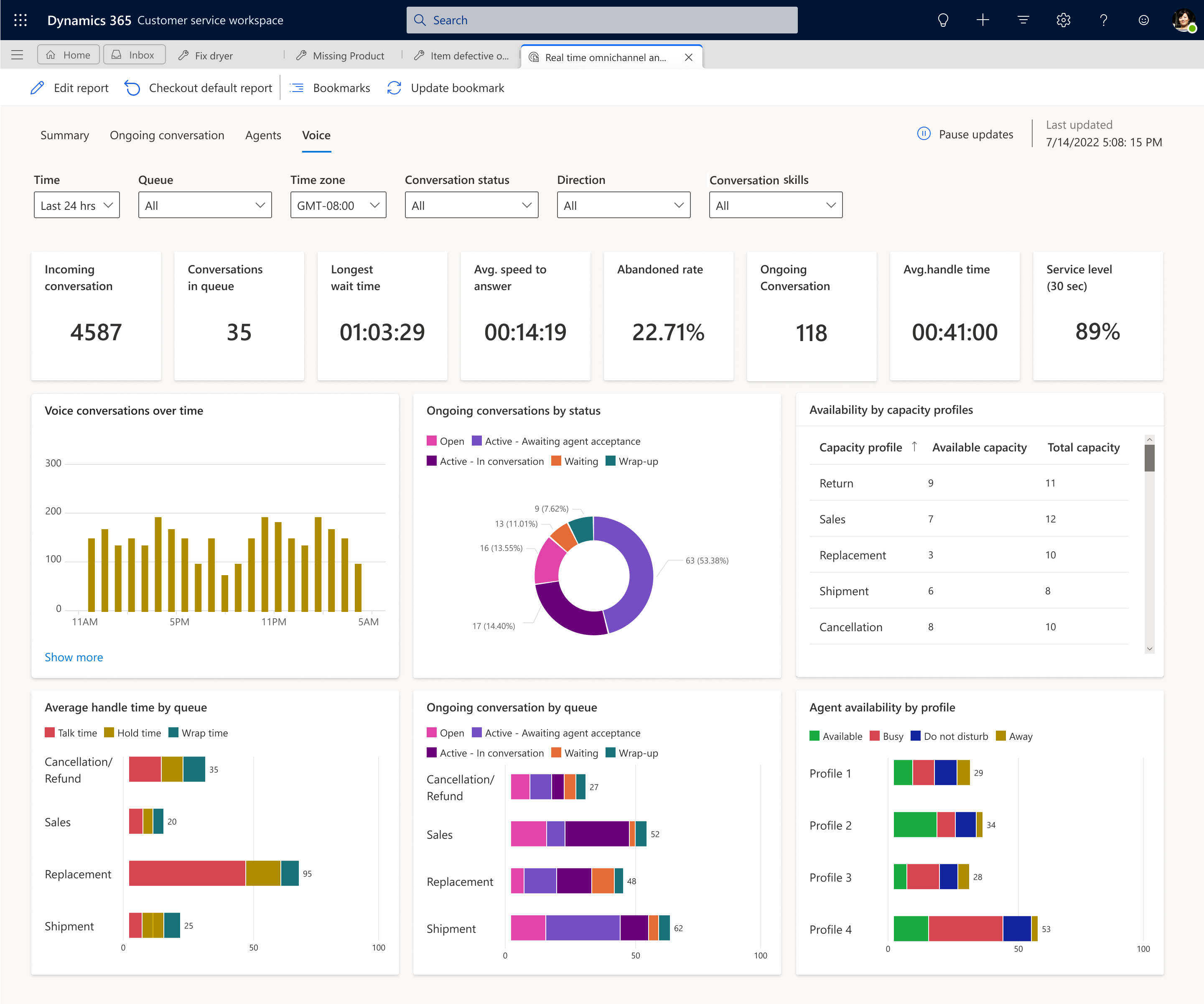
Gráficos interactivos
Puede ver diferentes tipos de gráficos en el informe, como gráficos de barras, barras horizontales y anillos. La pantalla visual ayuda a discernir los cambios y los patrones en los datos, de modo que pueda actuar rápidamente para resolver los problemas más importantes.
Cuando selecciona un componente en un gráfico, los datos se filtran en consecuencia. De esta forma, solo puede ver los datos relacionados con el componente seleccionado. Por ejemplo, si selecciona el componente Ocupado en el gráfico de Estado de disponibilidad del agente, el panel se actualiza y muestra solo los representantes de servicio que se encuentran actualmente en el estado Ocupado.
Informe detallado
Explore las secciones de un informe en profundidad para buscar los datos que más le interesan. Para ver los análisis de conversaciones de voz, seleccione el enlace Mostrar más en el KPI Conversaciones de voz a lo largo del tiempo. Puede profundizar en el análisis de conversaciones de voz y analizar datos por cola.
Información relacionada
Utilizar métricas de la Plataforma omnicanal para Customer Service
Gestionar informes de análisis en tiempo real de Plataforma omnicanal para Customer Service
Información general del panel de análisis omnicanal en tiempo real
Ver y comprender el informe de resumen en análisis omnicanal en tiempo real
Ver y comprender el informe de información de los agentes en análisis omnicanal en tiempo real
Ver y comprender el informe de Conversación en curso en análisis omnicanal en tiempo real